ในบางเกม มุมมองสามารถหมุนได้ แต่ยากต่อการใช้งานอีมูเลเตอร์ คุณสามารถตั้งค่าที่คล้ายกันได้ตามรูปต่อไปนี้:
วิธีที่ 1: เหมาะสำหรับเกม 2.5D และสามารถทำได้โดยการตั้งค่าคีย์ (จำลองการทำงานของสองนิ้วบนโทรศัพท์ Android) ดังแสดงในรูปด้านล่าง:
ปุ่ม Q ในรูปสร้างขึ้นโดยการกดปุ่มซ้ายของเมาส์ค้างไว้แล้วลาก
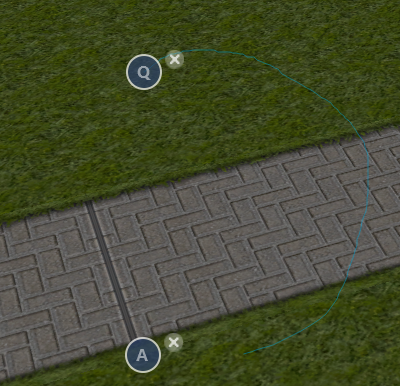
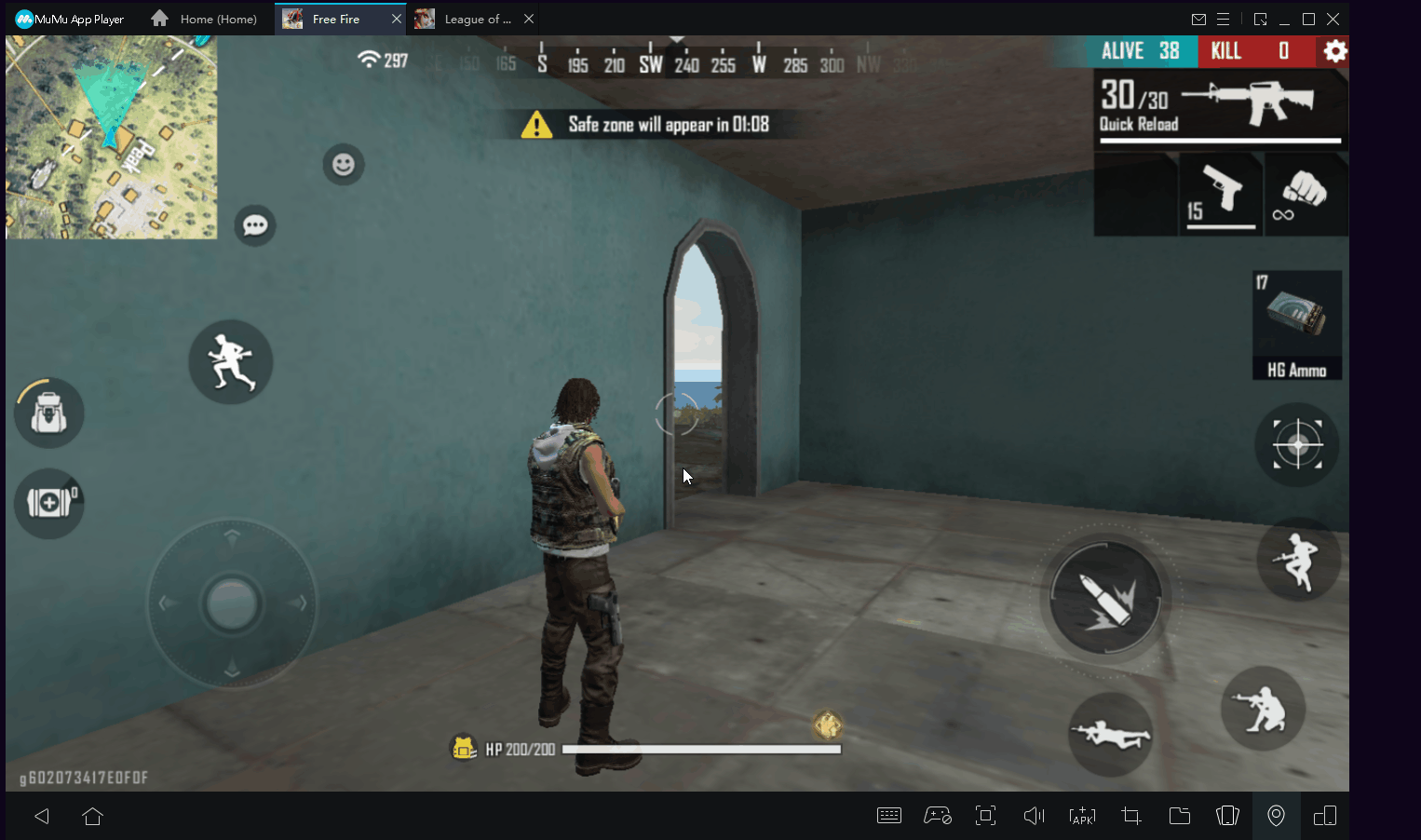
วิธีที่ 2: กดปุ่มที่กำหนดค่าไว้ล่วงหน้า (เช่น ctrl) เพื่อซ่อนตัวชี้เมาส์และใช้เมาส์เพื่อเปิดใช้งานการแพนกล้อง กดปุ่มเดิมอีกครั้งเพื่อแสดงตัวชี้และปิดใช้งานการเลื่อนกล้องของเมาส์
วิธีที่ 3: กดปุ่มขวาของเมาส์ค้างไว้ขณะวางเมาส์
วิธีที่ 4:
เข้าสู่แผงการกำหนดค่าแป้นพิมพ์และเมาส์ ลากปุ่ม "กล้อง" ไปที่หน้าจอเกม (โดยปกติคือด้านบนขวา) แล้วปรับความไวในการเคลื่อนไหวตามความพึงพอใจของคุณ หลังจากนั้น เพียงกดปุ่มใดๆ บนแป้นพิมพ์ (เช่น ↑) เพื่อผูกไว้กับปุ่ม หลังจากตั้งค่าคีย์แล้ว การกดจะเท่ากับการเลื่อนด้วยเมาส์หรือนิ้ว
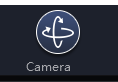
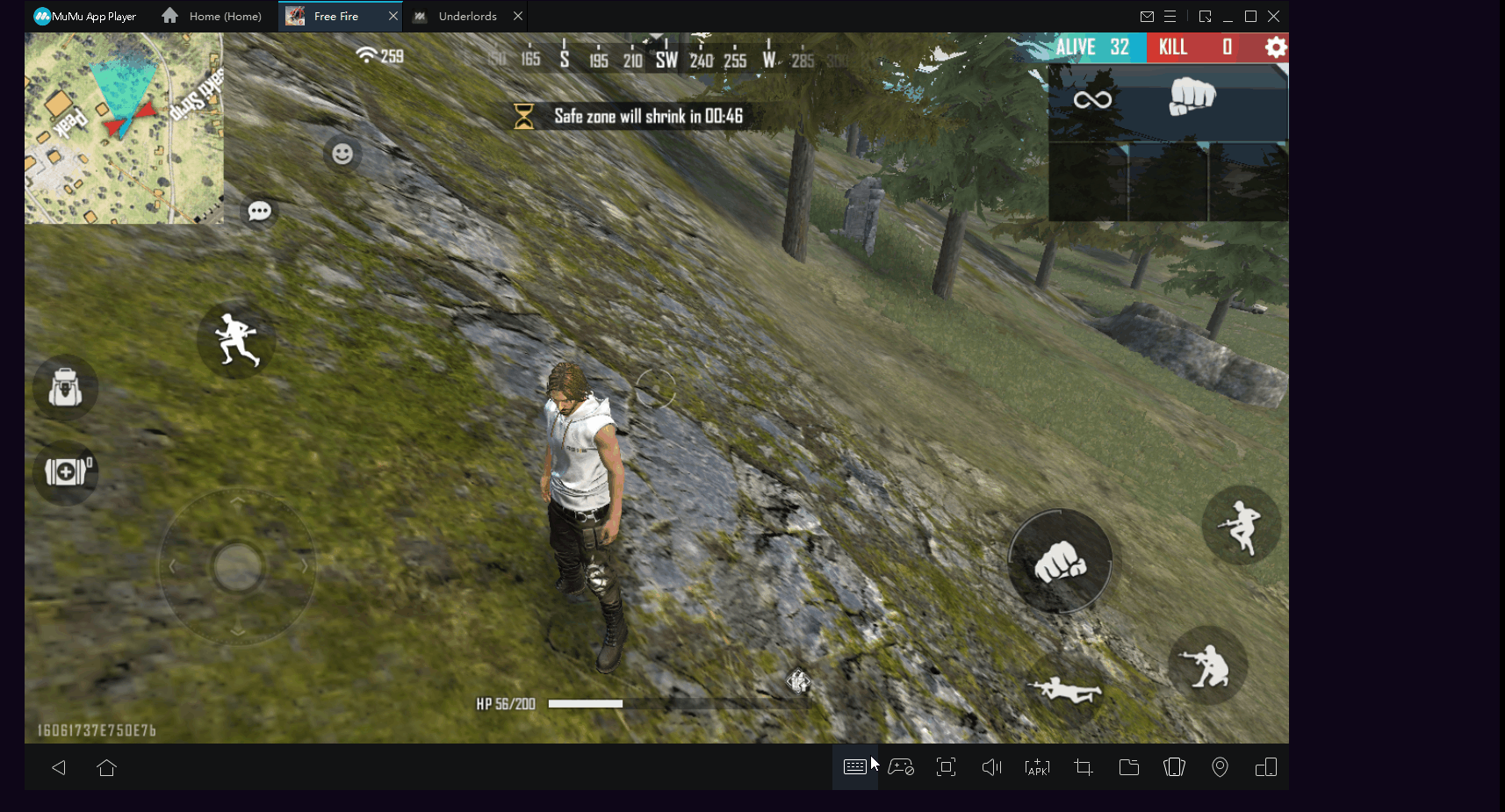
ดูรายการคำถามที่พบบ่อยสำหรับความช่วยเหลือเพิ่มเติม> https://www.mumuglobal.com/faq/index.html
